win10任务管理器显示不全怎么办?
win10任务管理器有了小改变,有朋友认为win10任务管理器显示不全?其实不然,一起来了解下吧。
win10任务管理器显示不全怎么回事?
其实,进入win10任务管理器后,如下图简略模式,界面上仅显示当前打开的后台应用,与win8、win7任务管理器界面有所不同,如下图。
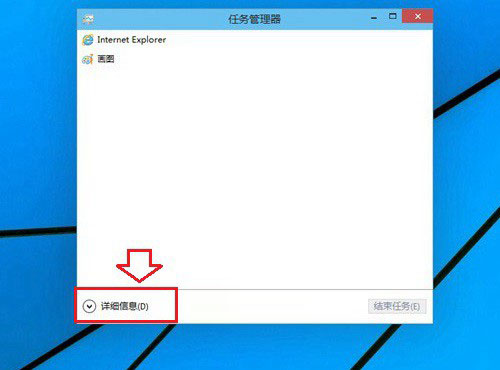
win10任务管理器简略界面
点击底部的“详细信息”就可以显示出完整的win10任务管理器界面了,如下图所示:
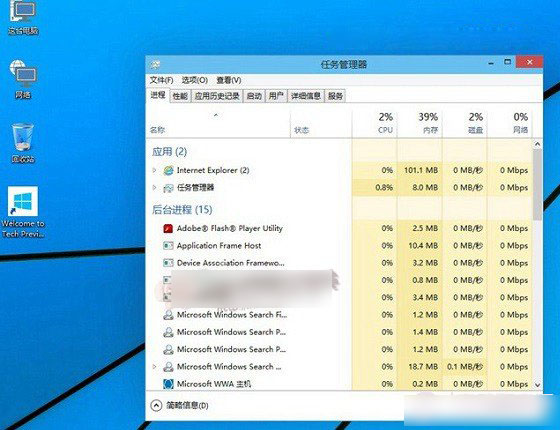
win10任务管理器界面
完整的win10任务管理器界面包含了“进程”、“性能”、“应用历史记录”、“启动”以及“用户”信息等完整的信息内容,而上图的简略模式的任务管理器,今后显示用户安装的软件进程,可以说win10任务管理器界面有所改进,简略模式应用,可以方便用户随意结束进程,方便电脑小白用户操作。而完整模式,则相对高级,适合电脑技术和维护人员操作。
另外,如果是win10任务管理器没有菜单栏,导致显示不全,在其顶部双击,即可出现了。
如果仍然任务管理器显示不全,可能是win10系统中病毒,注册表遭到破坏导致,建议查杀下病毒,实在是无法恢复,只能通过系统还原或重装系统解决了。